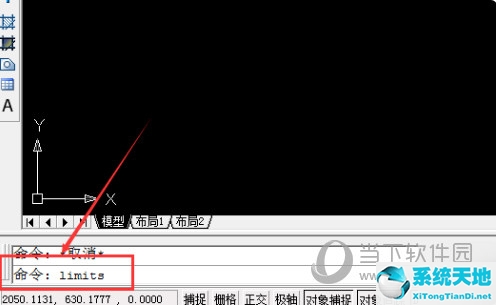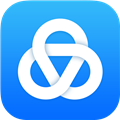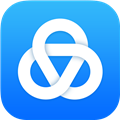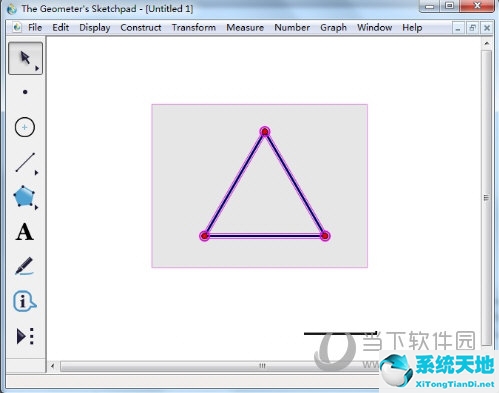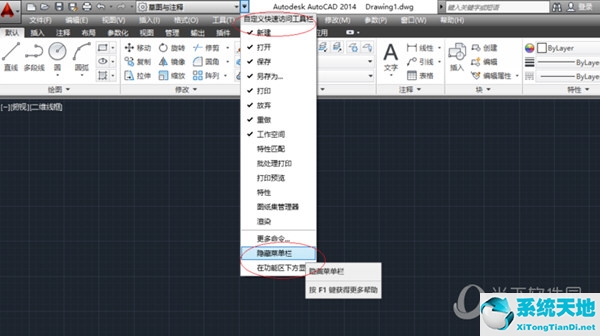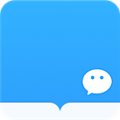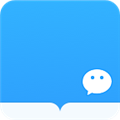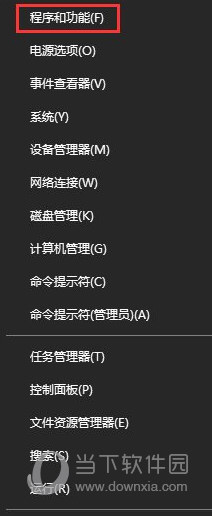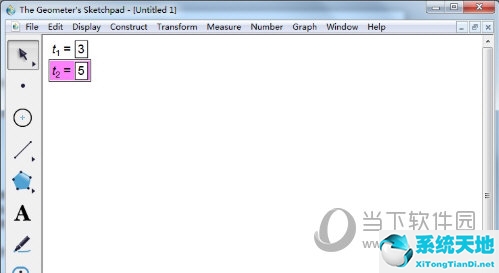几何画板是一个通用的数学和物理教学环境,可以绘制包括抛物线在内的各种几何图形。所以呢?接下来小编就给大家带来答案,一起来看看吧。
绘图方法:准备工作:打开几何画板数学绘图工具,建立直角坐标系。
1、打开几何画板软件,然后点击左侧工具栏的自定义工具按钮。点击后,会出现一个下拉选项。我们选择“蚂蚁坐标系——笛卡尔坐标系(无参数)”,如下图所示。
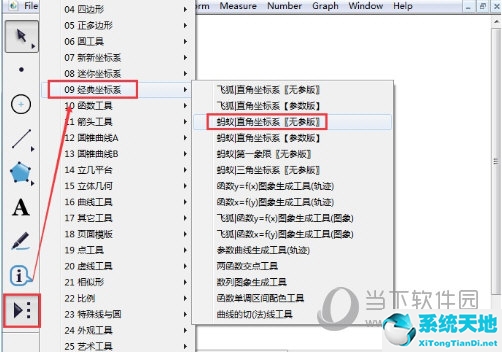
2、然后双击画板,绘制初始坐标系图。点击“控制台”和“系统初始化”可以拉伸或缩短坐标的长度,以便我们看到规则的坐标系。
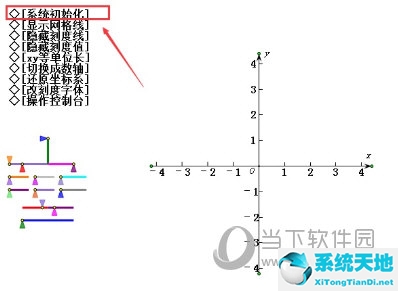
步骤1:执行“绘图——绘制新函数”,会弹出新函数对话框。在方程下,进行如下所示的选择,然后输入函数(以y2=2x为例),输入y2为y*y。
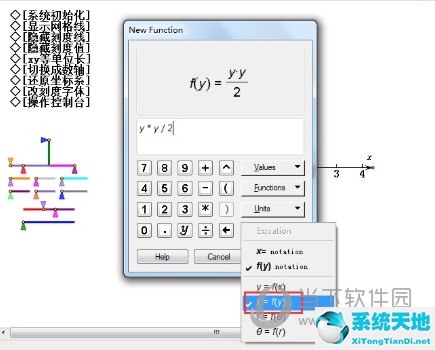
步骤2 输入函数后,单击“确定”,然后返回画板。您将看到自动生成的函数抛物线,如下图所示。
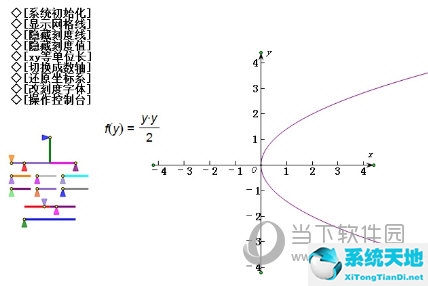
以上就是在几何画板中绘制抛物线的方法。希望本教程对几何画板软件用户有所帮助。如果您还需要制作抛物线,那么快速按照上述步骤操作即可。
 几何画板5.06 最强汉化版金狐版本类别:科普工具大小:41.29M 语言:简体中文
几何画板5.06 最强汉化版金狐版本类别:科普工具大小:41.29M 语言:简体中文
评分:6 下载地址